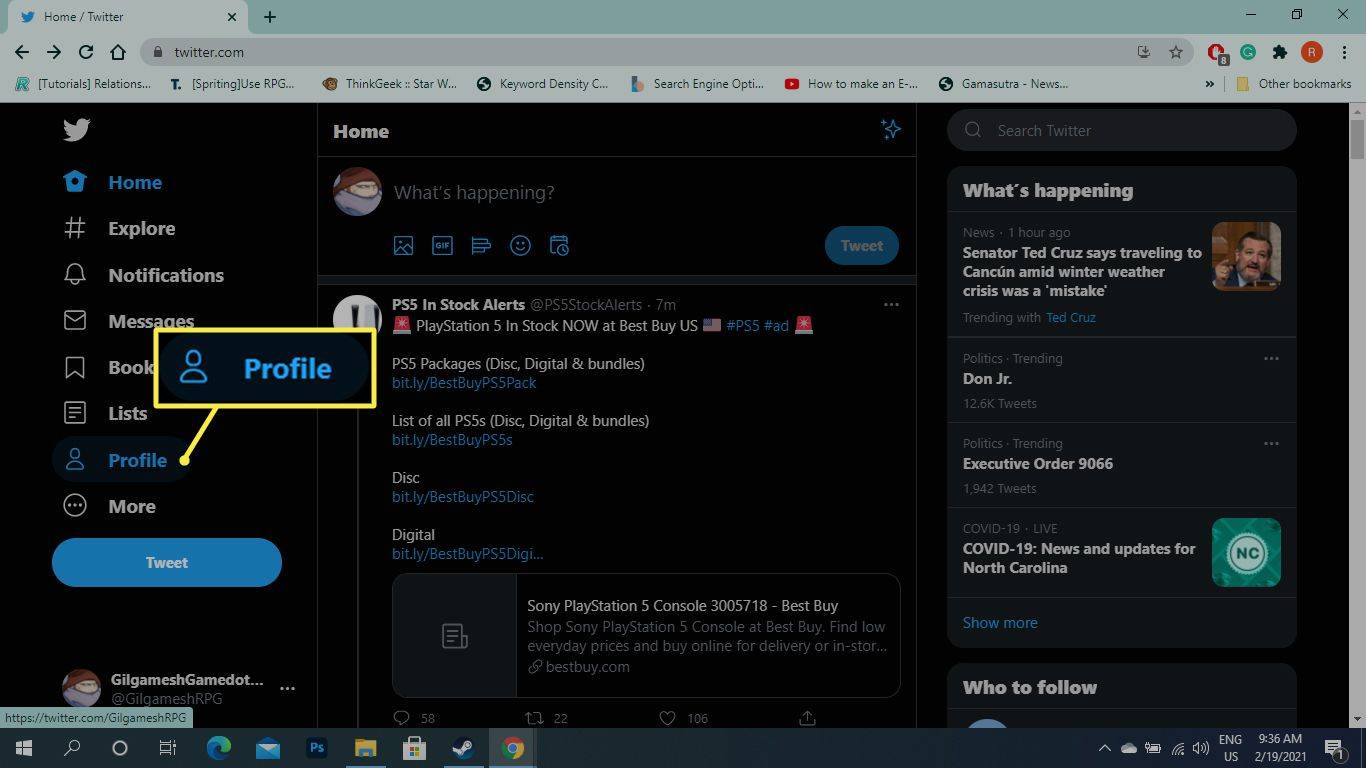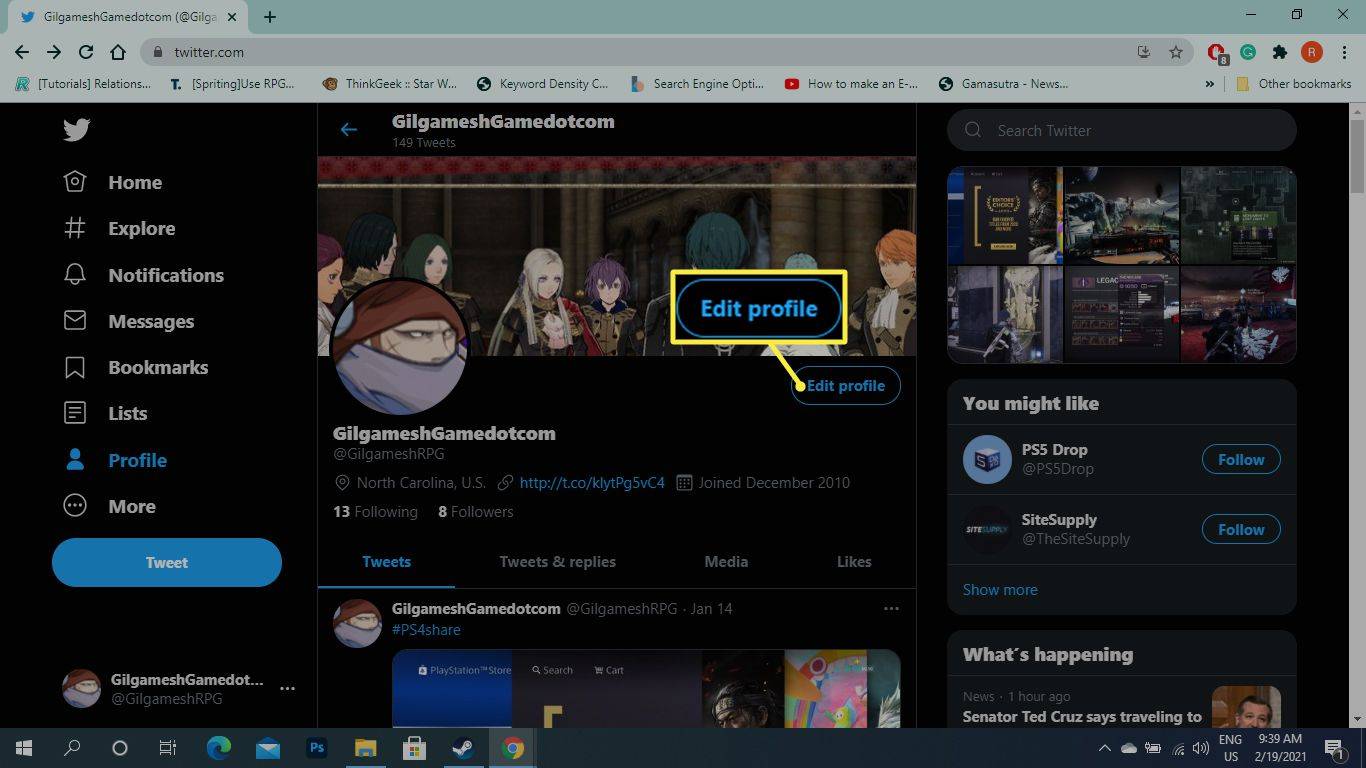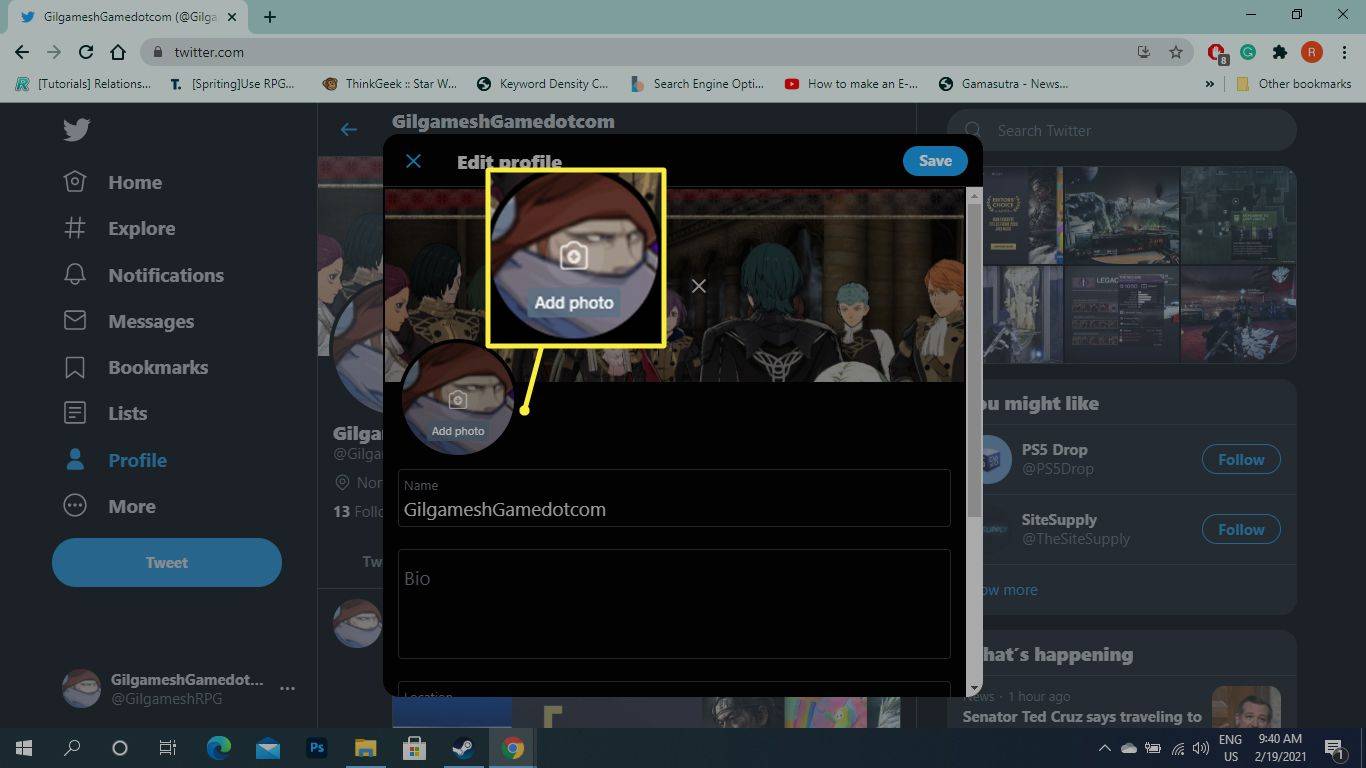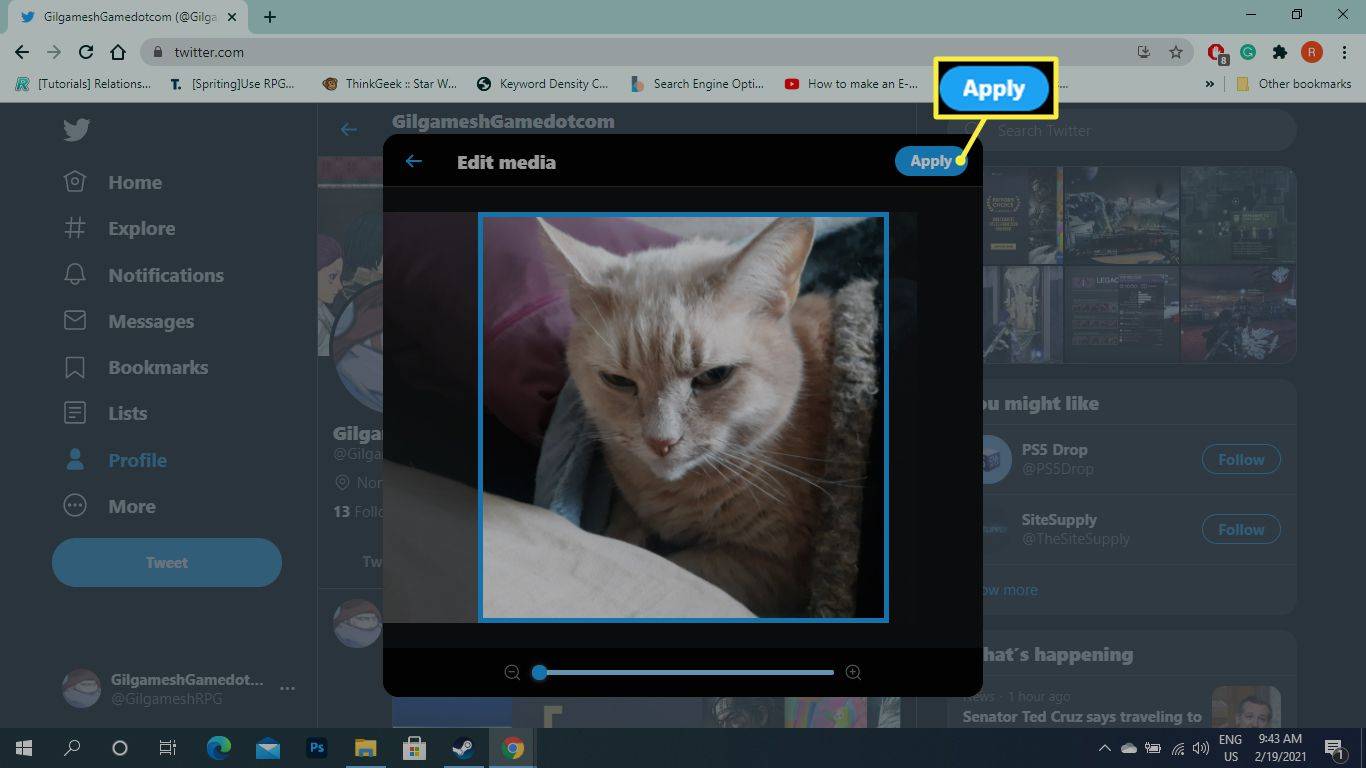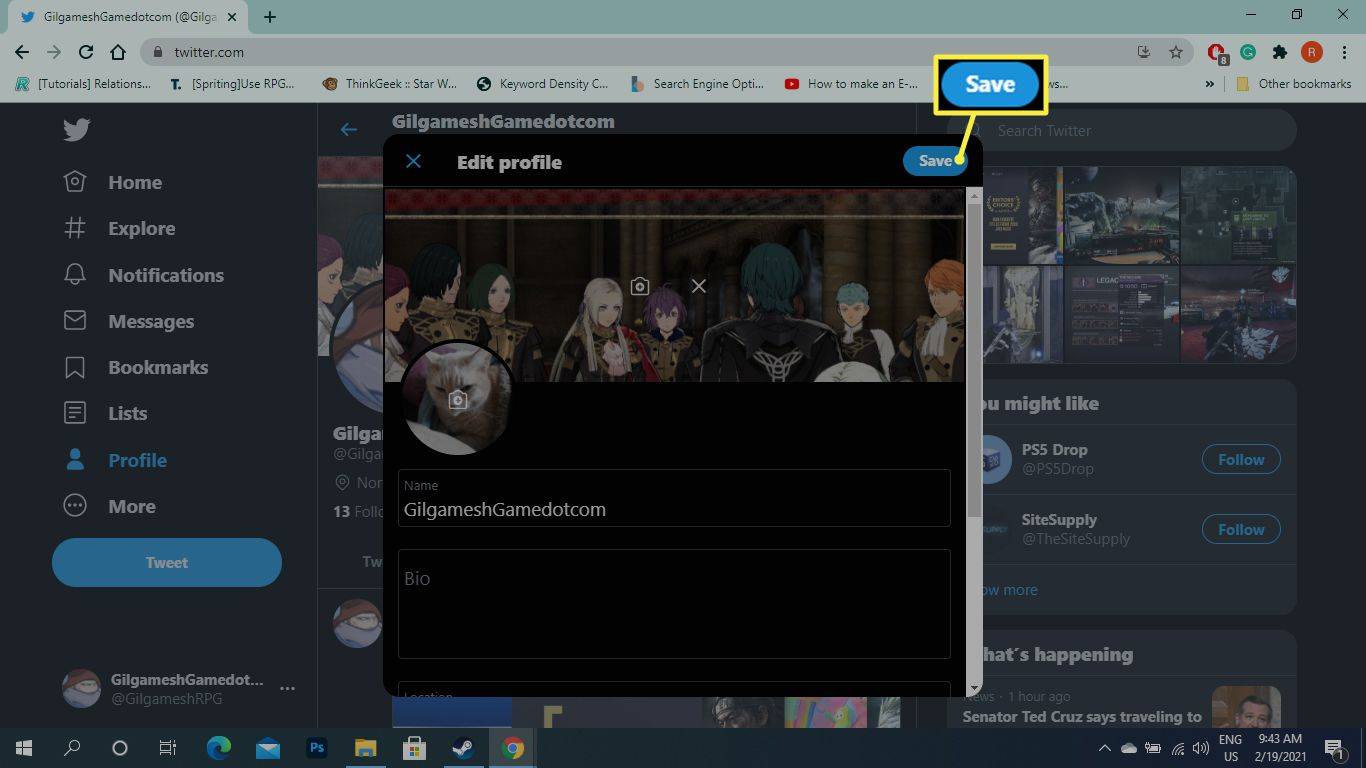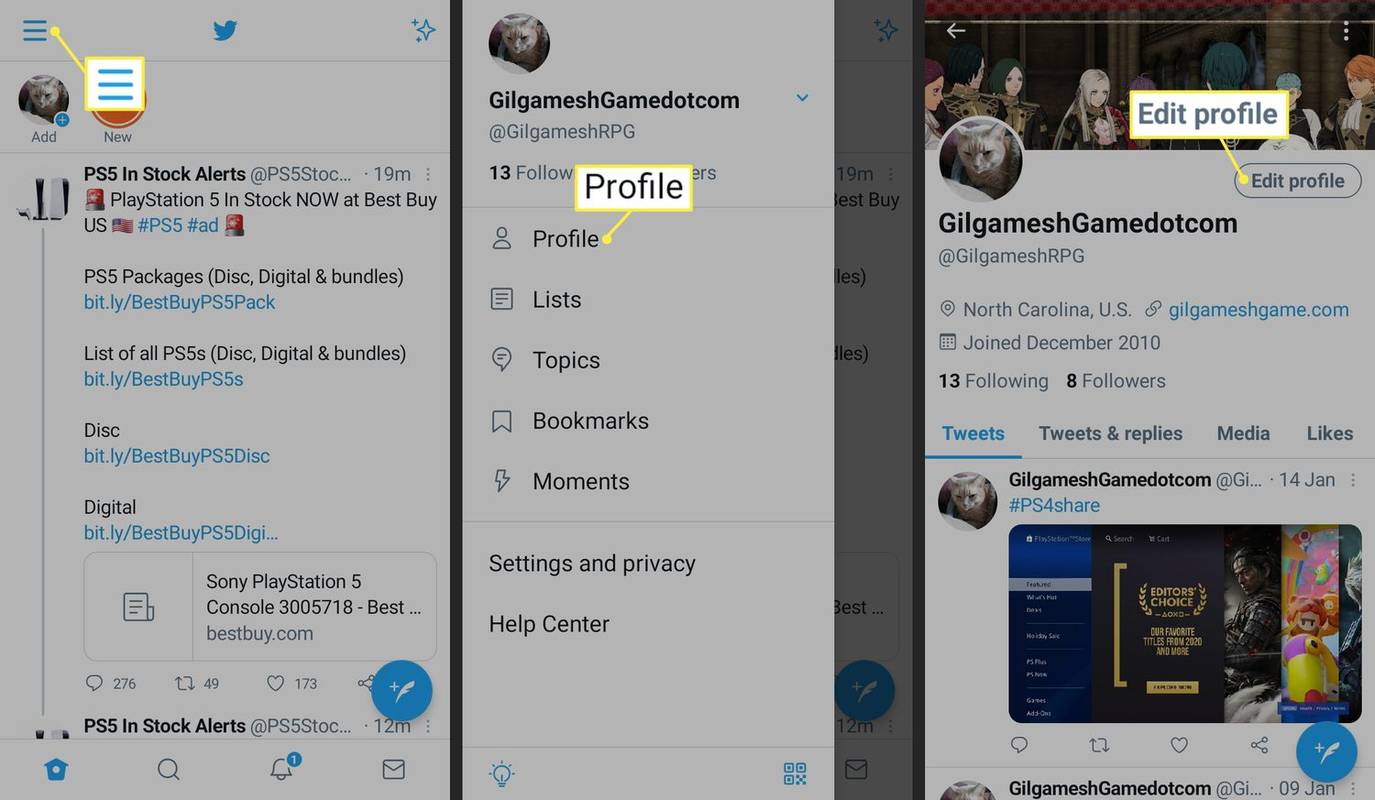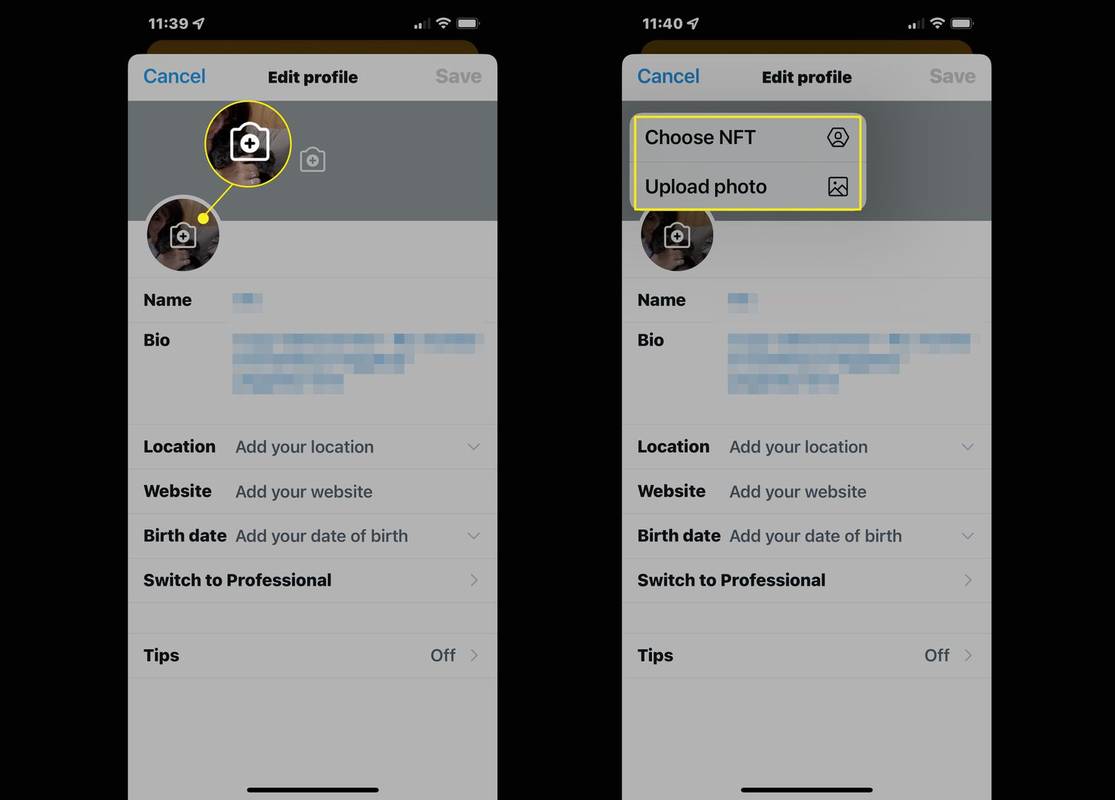Daļa no jūsu Twitter konta iestatīšanas ir attēla izvēle, kas kalpo kā jūsu profila attēls visā Twitter vietnē. Šis raksts parāda, kā.
Ja neaugšupielādējat attēlu, jūsu kontā tiek parādīts vienkāršs pelēks siluets. Parasti konti bez profila attēliem netiek uzskatīti par ticamiem, jo viltoti konti tos augšupielādē reti.
Kā nomainīt savu Twitter profila attēlu datorā
Lai mainītu attēlu, datorā pierakstieties pakalpojumā Twitter un pēc tam:
-
Kreisajā panelī atlasiet Profils .
pokemon go gen 2 īpašie priekšmeti
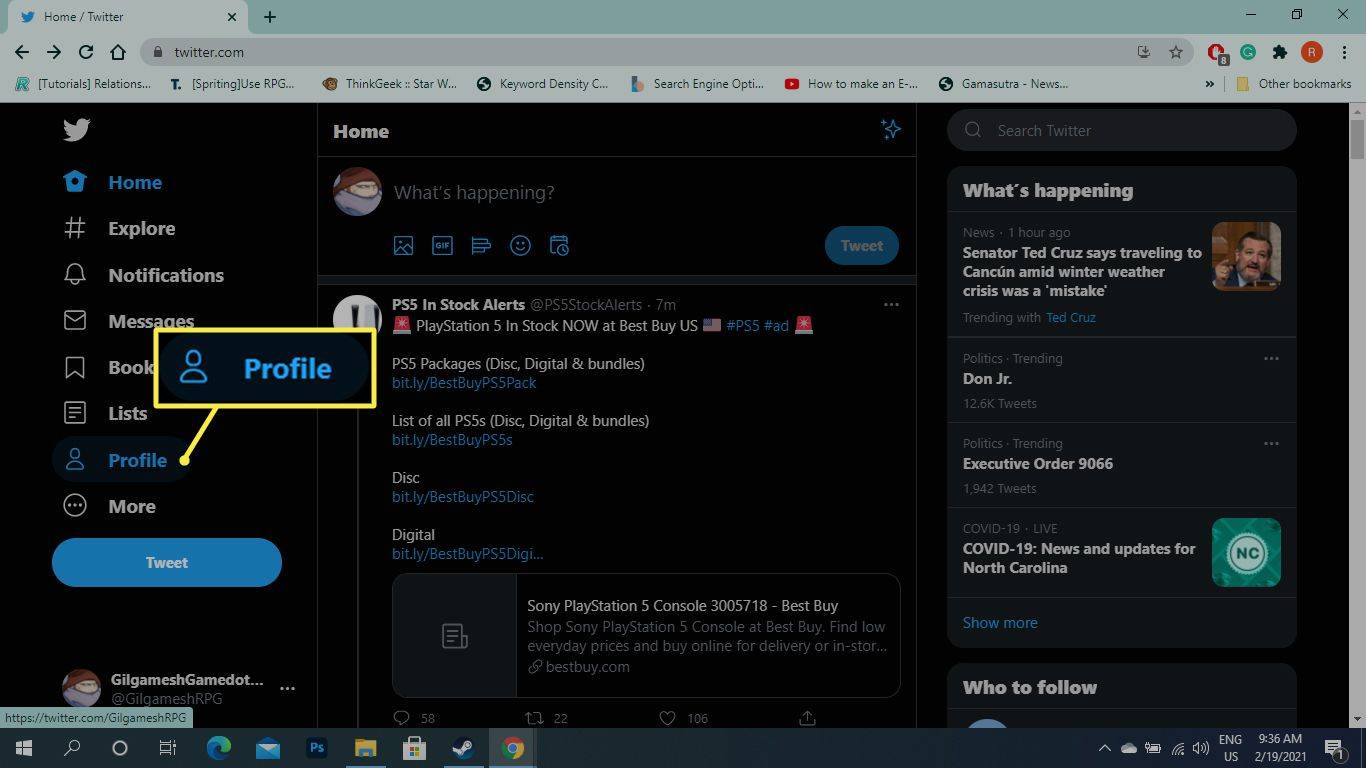
-
Zem sava galvenes fotoattēla atlasiet Rediģēt profilu .
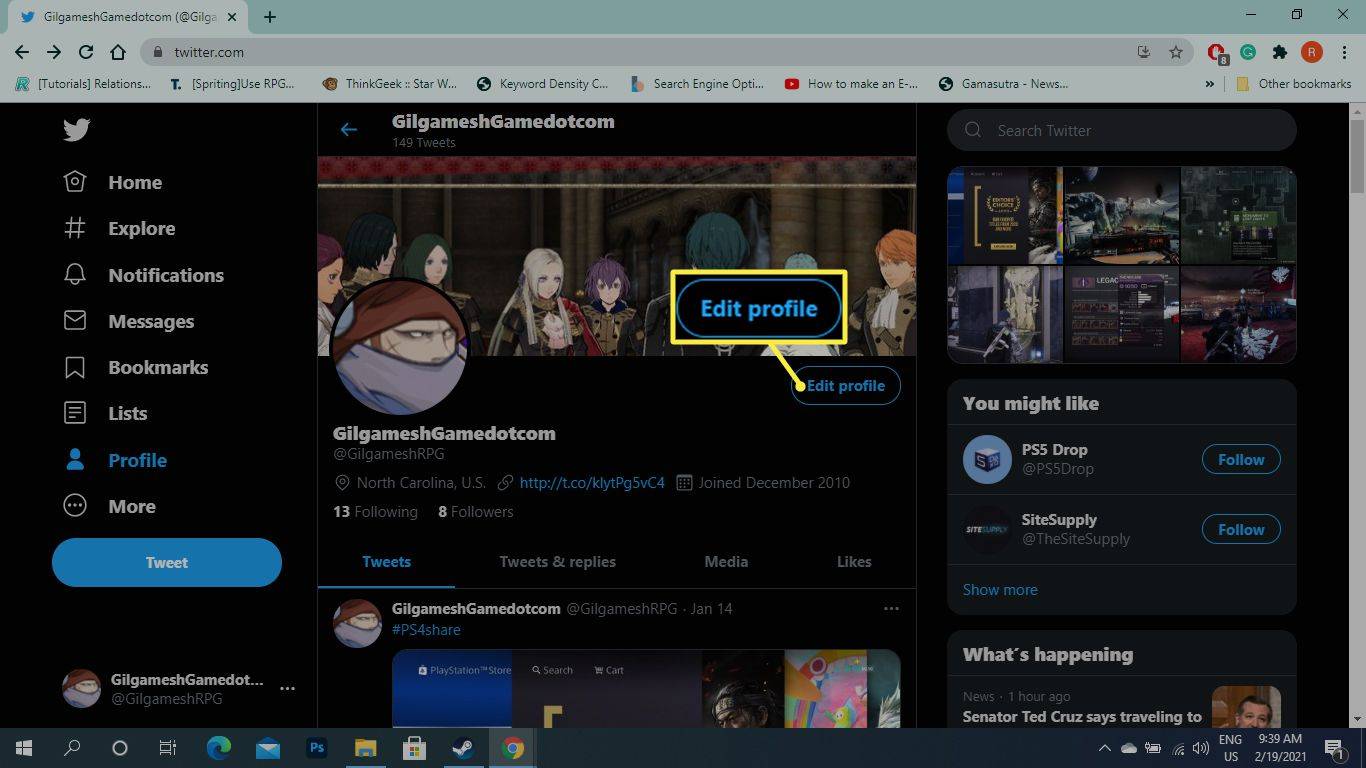
-
Izvēlieties Pievienot fotoattēlu , kas ir uzklāts virs jūsu esošā profila attēla, lai atvērtu ekrānu, kurā atlasīsit jaunu attēlu savam Twitter profilam.
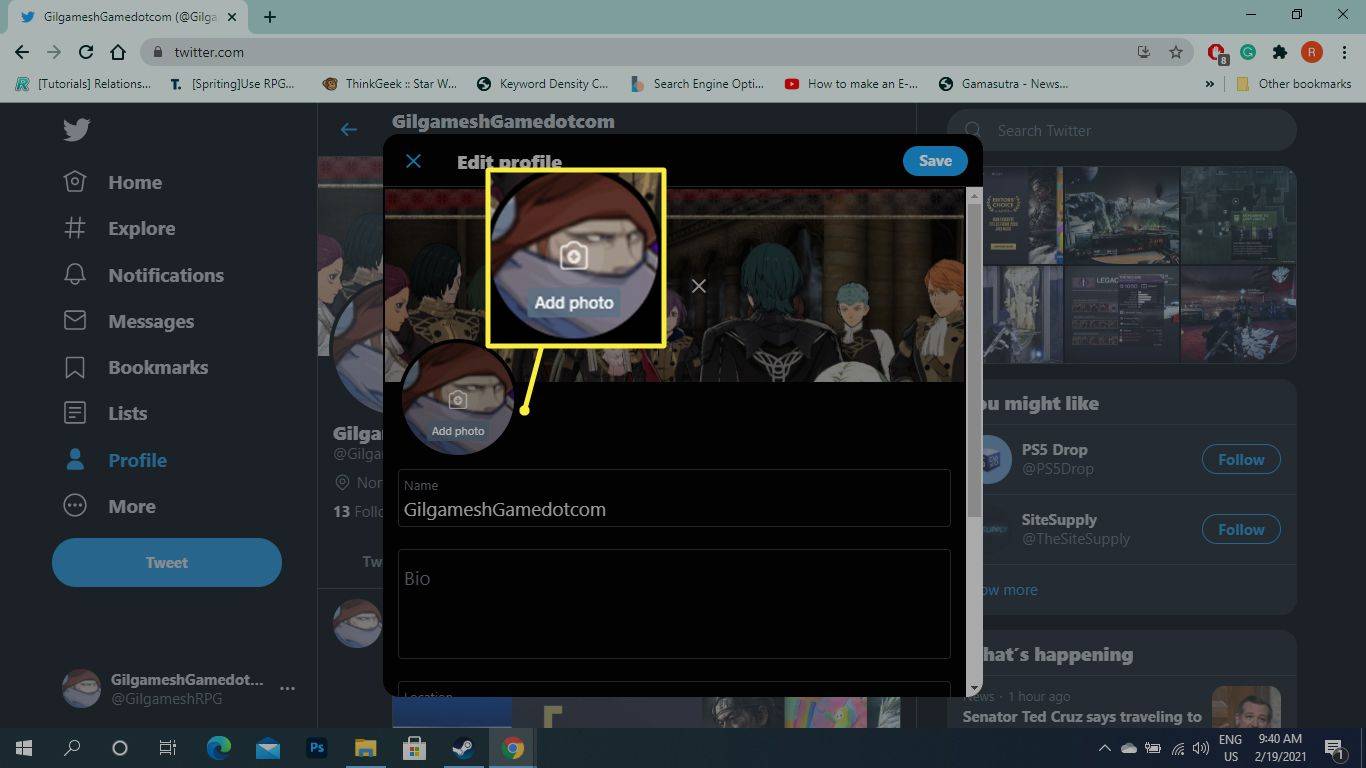
-
Izvēlieties fotoattēlu, apgrieziet to atbilstoši savām vēlmēm un pēc tam atlasiet Pieteikties .
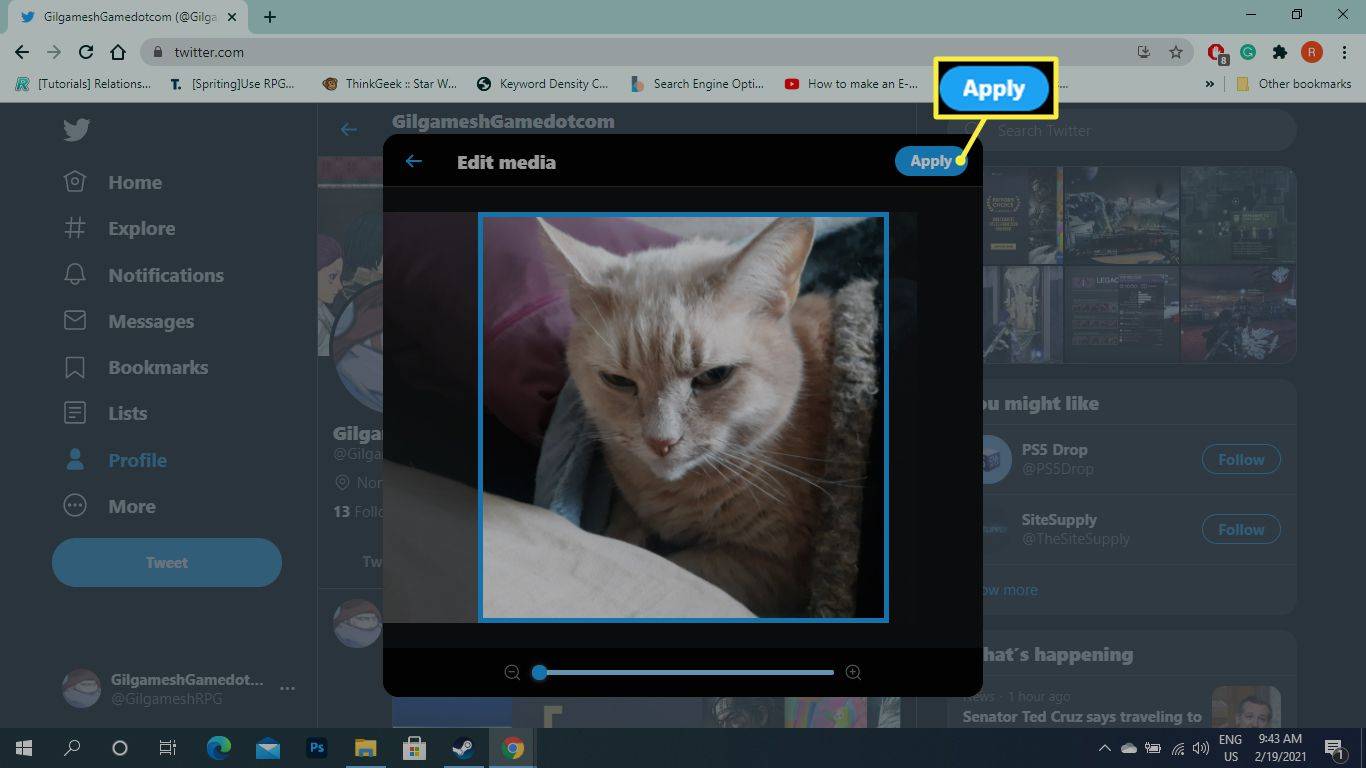
-
Izvēlieties Saglabāt . Attēls tiek saglabāts jūsu profilā un tiek rādīts blakus jūsu Twitter ziņām (gan pagātnes, gan pašreizējās).
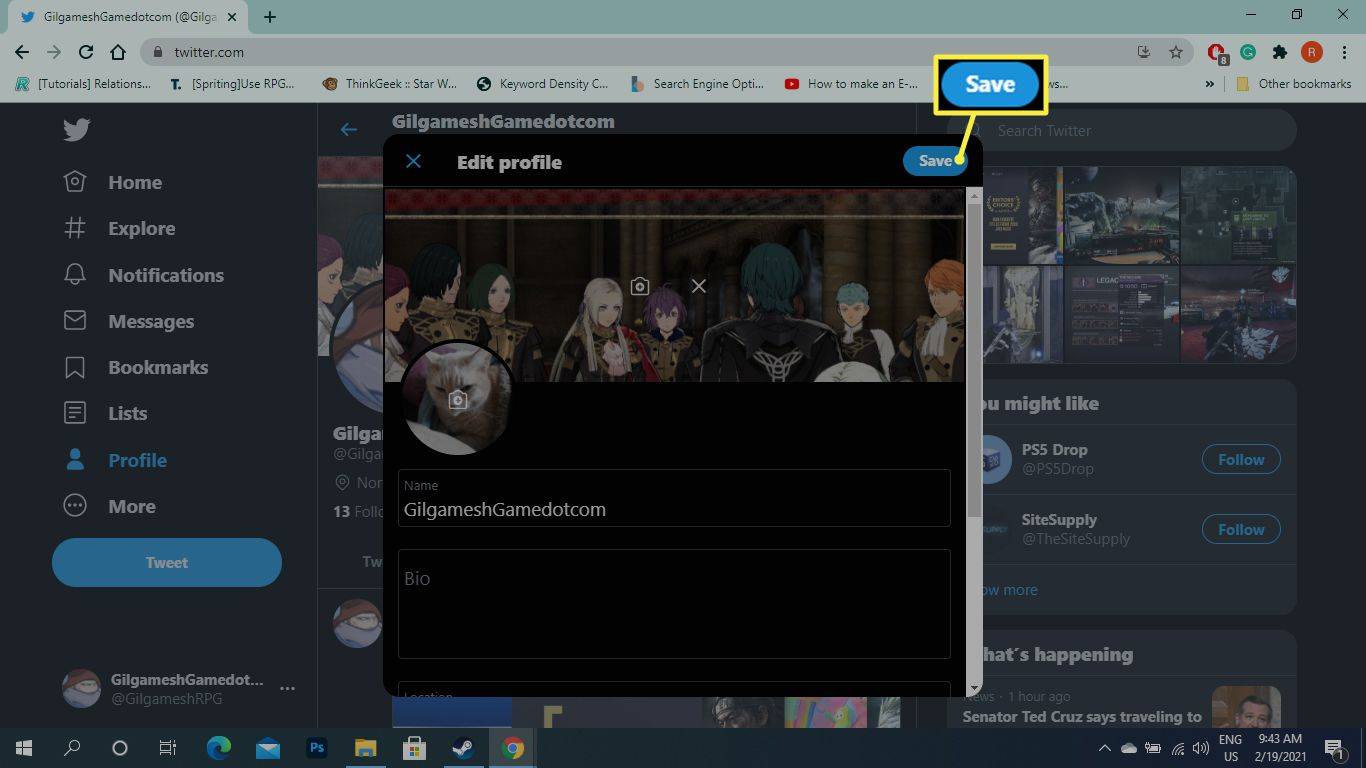
Kā nomainīt savu Twitter profila attēlu mobilajā ierīcē
Tālāk ir norādīts, kā mainīt savu Twitter attēlu, izmantojot mobilo Twitter lietotni iOS un Android mobilajām ierīcēm.
-
Pieskarieties savam Profils attēlu.
-
Krāns Profils .
-
Krāns Rediģēt profilu .
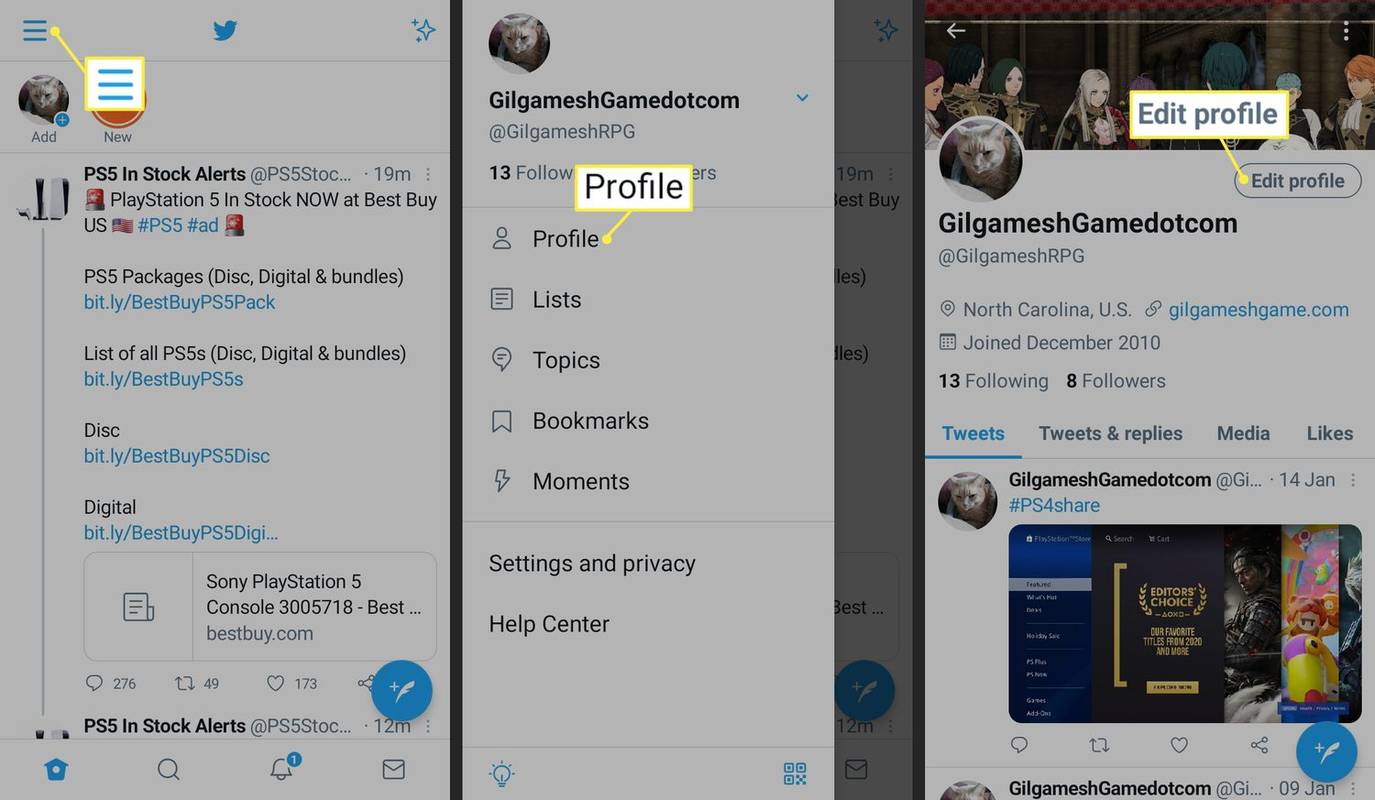
-
Pieskarieties kameru ikona, kas atrodas virs pašreizējā attēla. Iespējams, jums tiks lūgts atļaut Twitter piekļuvi jūsu fotoattēliem.
-
Izvēlieties Augšupielādēt foto un izvēlieties fotoattēlu no savas kolekcijas vai uzņemiet jaunu fotoattēlu, novietojiet attēlu aplī tā, kā vēlaties, lai tas tiktu rādīts pakalpojumā Twitter, pēc tam pieskarieties Izmantot .
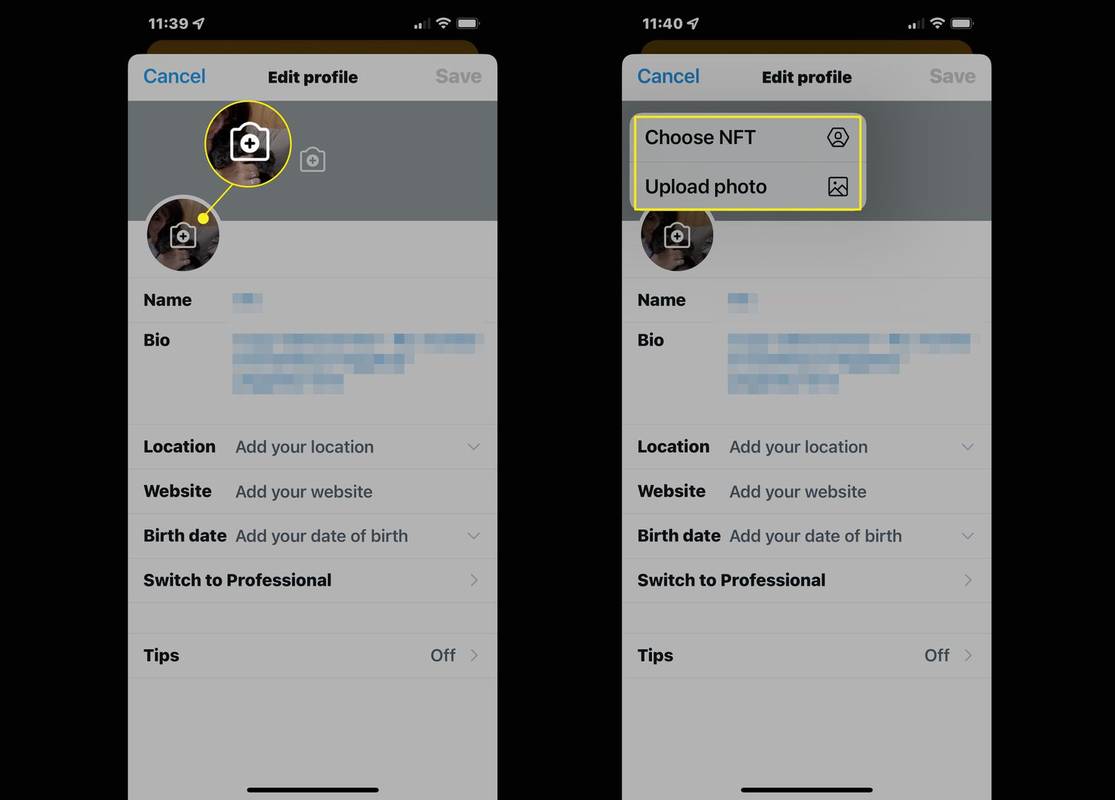
Varat arī izmantot NFT no seifa, kuru pievienojat, atlasot Izvēlieties NFT un izpildot norādījumus.
-
Krāns Saglabāt .
Twitter profila attēla izmantošanas priekšrocības
Jūsu profila attēlam ir svarīga loma. Tas identificē jūsu tvītus jūsu sekotājiem un veido jūsu zīmolu. Parasti jūsu labākā izvēle ir jūsu labākā izvēle. Tomēr tas var būt jebkas cits, piemēram, mājdzīvnieks, uzņēmuma logotips, automašīna vai ēka.
Kad izveidojat kontu, Twitter pieprasa divus fotoattēlus:
- Dažiem no labākajiem Twitter profila attēliem ir stabils fons, kas kontrastē ar lietotāja seju.
- Ja izmantojat Twitter uzņēmējdarbībai, apsveriet iespēju nodot īsu ziņojumu ar vienu vai diviem vārdiem vai iekļaut grafisku signālu. Maiznieks var turēt rokās kūku, un tīmekļa dizainers var demonstrēt logotipu.
- Pēc attēla augšupielādes mainiet to tikai reti. Ja jūsu sekotāji laika gaitā redz konsekventu attēlu, tas veido jūsu zīmolu.
Ja, reģistrējoties kontam, neaugšupielādējāt attēlu vai neesat apmierināts ar savu pašreizējo profilu, augšupielādējiet jaunu fotoattēlu.
Jūsu profila attēls tiek rādīts vairākās Twitter vietās: blakus katram ievadītajam tvītam, izvēļņu joslā, jūsu konta informācijas panelī un jūsu profila lapā. Turklāt Twitter automātiski apstrādā fotoattēlu izmēru noteikšanu.
Twitter profila attēla izmērs un specifikācijas
Jūsu Twitter attēlam ir jābūt JPEG , GIF vai PNG failam. Twitter neatbalsta animētus GIF profila attēliem. Ja attēls, kuru vēlaties izmantot, nav faila formāts, ko atbalsta Twitter, ievietojiet to caur a bezmaksas fotoattēlu pārveidotājs un izvēlieties vienu no Twitter atbalstītajiem konvertēšanas formātiem.
Twitter profila attēli nedrīkst pārsniegt 2 MB, un tiem ir jābūt kvadrātveida. Twitter iesaka 400 x 400 pikseļus jūsu profila attēlam, taču derēs jebkurš kvadrātveida attēls, ja vien tas nav mazāks par 400 x 400 pikseļiem.
Ja plānojat augšupielādēt kvadrātveida attēlu, atstājiet vietu ap malām. Attēls pakalpojumā Twitter tiek rādīts aplī, un kvadrātveida attēla stūri aplī netiks rādīti.
Jūsu labākā Twitter bilde
Atlasiet labi apgaismotu augstas kvalitātes attēlu, kas pārstāvētu jūs pakalpojumā Twitter. Ikdienas pašbilde vislabāk ir piemērota personīgajiem kontiem. Uzņēmuma kontam ir piemērots oficiāls fotouzņēmums vai uzņēmuma logotips. Paturiet prātā dažas lietas:
Interesanti Raksti
Redaktora Izvēle

Skype zaudē SMS Connect par labu lietotnei Tālrunis
Ja izmantojat SMS Connect funkciju Skype, pēc 2019. gada 30. augusta jums būs jāpārslēdzas uz lietotni Tālrunis. Jūsu tālrunis paliks ekskluzīva patērētāja programmatūra, lai īsziņās sūtītu no datora. Reklāma Jaunā paziņojumā Microsoft vietnē ir paskaidrots. pārvietoties. Pēc ierobežotas pieejamības mēs nolēmām noņemt īsziņas

Attālās darbvirsmas veikala lietotne tiek ievērojami atjaunināta
Papildus klasiskajai attālās darbvirsmas lietojumprogrammai (mstsc.exe) operētājsistēmā Windows 10 ir iekļauta moderna lietotne, ko vienkārši sauc par “Microsoft Remote App”. Tā ir UWP lietotne, kas saņem atjauninājumus no Microsoft veikala. Korporācija Insiders ir izdevusi jaunu lietotnes versiju ar daudz jaunu funkciju un uzlabojumu, tostarp atbalstu gaišajā un tumšajā režīmā,

Kā labot 169 IP adreses kļūdu
Varat labot 169 IP adreses kļūdu, atiestatot tīkla aparatūru, atjauninot vai instalējot tīkla ierīces draiverus un manuāli atjaunojot savu IP adresi.

Sony Cyber-shot DSC-W290 pārskats
Tirgū ir maz digitālo kompaktu, kas piedāvā labāku vērtību nekā Sony W290. Izcilāks nekā īpaši slaidais Canon Ixus kompaktdisks vai Nikon S640, tas tomēr ir lieliski ievietojams kabatā ar izmēru 96 x 27 x 57 mm (WDH),

Kā atsaukt piezīmēs iPhone un iPad
Četri dažādi veidi, kā iOS piezīmēs izlabot kļūdu, izmantojot dzēšanas taustiņu, krata, lai atsauktu, ekrānā pieskarieties atsaukšanas ikonai vai nospiediet Command+Z.

Šeit ir divi veidi, kā MacOS vienlaikus drukāt vairākus failus
Ja jums kādreiz ir jāizdrukā vairāki dokumenti no Mac, netērējiet laiku, atverot tos pa vienam un iesākot drukāšanu manuāli. Tā vietā šeit ir divas MacOS iebūvētās metodes, kas ļauj vienlaicīgi ar dažiem klikšķiem izdrukāt vairākus failus.